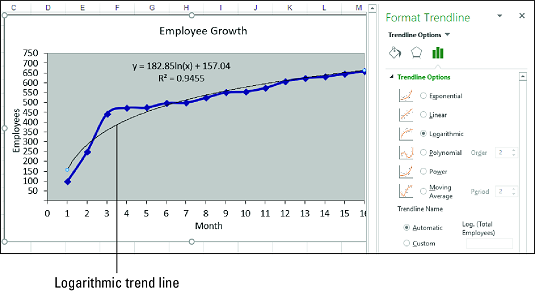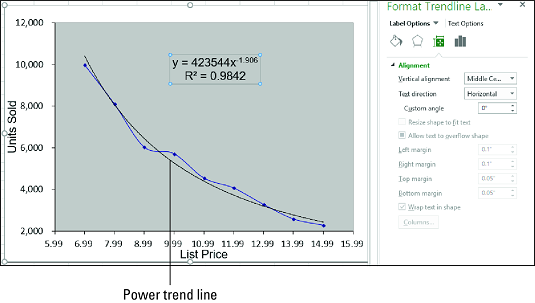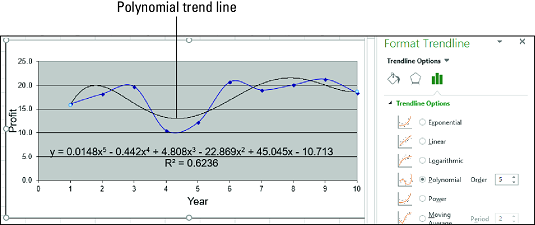Екцел пружа робустан скуп алата за илустрацију трендова. То можете да урадите тако што ћете исцртати линије тренда у вашим Екцел графиконима да бисте пружили визуелни приказ ваших података . Овде ћете открити како да нацртате логаритамске линије тренда, линије тренда снаге и полиномске линије тренда у Екцел-у.
Исцртавање логаритамске линије тренда у Екцел-у
Логаритамске Тренд је она у којој су подаци расте или пада веома брзо на почетку, али онда успорава, а ниво са временом. Пример логаритамског тренда је продајни образац дуго очекиваног новог производа, који се обично продаје у великим количинама за кратко време, а затим се изједначи.
Да бисте визуелизовали такав тренд, можете нацртати логаритамску линију тренда. Ово је крива линија кроз тачке података где се разлике између тачака на једној страни линије и оних на другој страни линије међусобно поништавају.
Ево корака које треба следити да бисте нацртали логаритамску линију тренда у Екцелу:
Кликните на графикон да бисте га изабрали.
Ако ваш графикон има више серија података, кликните на серију коју желите да анализирате.
Изаберите Дизајн → Додај елемент графикона → Линија тренда → Више опција линије тренда.
Појављује се окно Формат Трендлине.
Кликните на картицу Трендлине Оптионс.
Изаберите радио дугме Логаритамски.
Екцел црта логаритамску линију тренда.
(Опционално) Означите поље за потврду Прикажи једначину на графикону.
Ако само желите да видите линију тренда, слободно пређите преко корака 6 и 7.
(Опционално) Означите поље за потврду Прикажи вредност Р-квадрата на графикону.
Кликните на Затвори.
Екцел приказује једначину регресије и Р2 вредност. Ова слика приказује графикон са исцртаном експоненцијалном линијом тренда, једначином регресије и Р2 вредношћу.
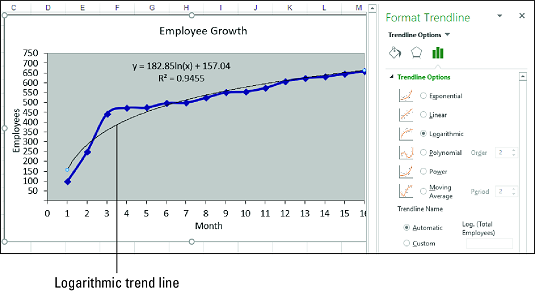
Графикон са логаритамском линијом тренда.
Када је линија тренда која се најбоље уклапа логаритамска крива, једначина регресије има следећи општи облик:
и = м * лн(к) + б
и је зависна варијабла; к је независна променљива; б и м су константе; а лн је природни логаритам, за који можете користити Екцел функцију ЛН.
Екцел нема функцију која директно израчунава вредности б и м. Међутим, можете користити функцију ЛИНЕСТ ако „ изравнате “ логаритамску криву користећи логаритамску скалу за независне вредности:
{=ЛИНЕСТ( познати_ис , ЛН( познати_кс ), цонст , статистика )}
Исцртавање линије тренда снаге у Екцел-у
У многим случајевима регресионе анализе , најбоље одговара тренд снаге, у којем се подаци стално повећавају или смањују. Такав тренд очигледно није експоненцијалан или логаритамски, а оба имплицирају екстремно понашање, било на крају тренда (у случају експоненцијалног) или на почетку тренда (у случају логаритамског). Примери трендова моћи укључују приходе, профите и марже у успешним компанијама, од којих сви показују стабилно повећање стопе раста из године у годину.
Тренд снаге звучи линеарно, али цртање линије тренда снаге показује закривљену линију која најбоље одговара кроз тачке података. У вашој анализи таквих података, обично је најбоље да прво испробате линију линеарног тренда. Ако се то не уклапа, пређите на линију тренда снаге.
Пратите ове кораке да бисте нацртали линију тренда снаге у Екцелу:
Кликните на графикон да бисте га изабрали.
Ако ваш графикон има више серија података, кликните на серију коју желите да анализирате.
Изаберите Дизајн → Додај елемент графикона → Линија тренда → Више опција линије тренда.
Појављује се окно Формат Трендлине.
Кликните на картицу Трендлине Оптионс.
Изаберите радио дугме за напајање.
Екцел црта линију тренда снаге.
(Опционално) Означите поље за потврду Прикажи једначину на графикону.
Ако само желите да видите линију тренда, прескочите кораке 6 и 7.
(Опционално) Означите поље за потврду Прикажи вредност Р-квадрата на графикону.
Кликните на Затвори.
Екцел приказује једначину регресије и вредност Р2 (описано у наставку). Следећа слика приказује графикон са уцртаном линијом тренда снаге, једначином регресије и Р2 вредношћу.
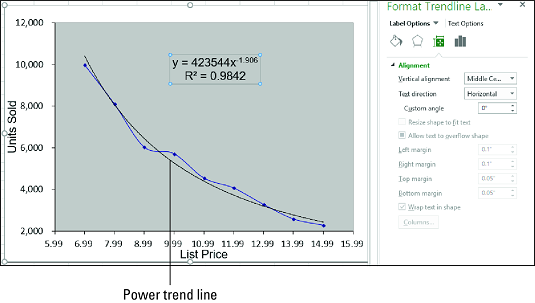
Графикон са линијом тренда снаге.
Када је линија тренда која се најбоље уклапа крива снаге, регресиона једначина има следећи општи облик:
и = м * кб
и је зависна варијабла; к је независна променљива; а б и м су константе.
Не постоји функција радног листа за директно израчунавање вредности б и м. Међутим, можете користити функцију ЛИНЕСТ ако „исправите“ криву снаге применом логаритамске скале на зависне и независне вредности:
{=ЛИНЕСТ(ЛН( познати_ис ), ЛН( познати_кс ), цонст , статистика )}
Исцртавање полиномске линије тренда у Екцел-у
У многим сценаријима из стварног света, однос између зависних и независних варијабли се не креће у једном правцу. То би било превише лако. На пример, уместо да стално расту — равномерно, као у линеарном тренду, оштро, као у експоненцијалном или логаритамском тренду, или стабилно, као у тренду снаге — подаци као што су јединична продаја, профит и трошкови могу да се крећу горе-доле .
Да бисте визуелизовали такав тренд, можете нацртати полиномску линију тренда, која је најприкладнија линија вишеструких кривих изведених помоћу једначине која користи вишеструке степене к. Број степена к је ред полиномске једначине. Генерално, што је већи редослед, то се крива чвршће уклапа у ваше постојеће податке, али су ваше прогнозиране вредности непредвидљивије.
Ако већ имате графикон, пратите ове кораке да бисте додали полиномску линију тренда у Екцел:
Кликните на графикон да бисте га изабрали.
Ако ваш графикон има више серија података, кликните на серију коју желите да анализирате.
Изаберите Дизајн → Додај елемент графикона → Линија тренда → Више опција линије тренда.
Појављује се окно Формат Трендлине.
Кликните на картицу Трендлине Оптионс.
Изаберите радио дугме Полином.
Кликните на стрелице на дугмету Ред спин да бисте подесили редослед полиномске једначине који желите.
Екцел црта полиномску линију тренда.
(Опционално) Означите поље за потврду Прикажи једначину на графикону.
Ако само желите да видите линију тренда, заобиђите кораке 7 и 8.
(Опционално) Означите поље за потврду Прикажи вредност Р-квадрата на графикону.
Кликните на Затвори.
Екцел приказује једначину регресије и Р2 вредност. Слика испод приказује графикон са уцртаном полиномском линијом тренда, једначином регресије и Р2 вредношћу.
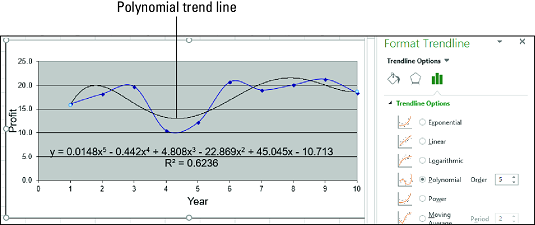
Графикон са полиномском линијом тренда.
Када је линија тренда која се најбоље уклапа полиномска крива, једначина регресије има следећи облик:
и = м н к н + … + м2к2 + м1к + б
и је зависна варијабла; к је независна променљива; а б и м н до м1 су константе.
Да бисте израчунали вредности од б и мн до м1, можете користити ЛИНЕСТ ако подигнете познате_кс вредности на степене од 1 до н за полином н- тог реда:
{=ЛИНЕСТ( познато_ис , познато_кс ^ {1,2,…, н }, цонст , статистика )}
Алтернативно, можете користити функцију ТРЕНД:
{=ТРЕНД( познати_ис , познати_кс ^ {1,2,…, н }, нови_кс , конст )}